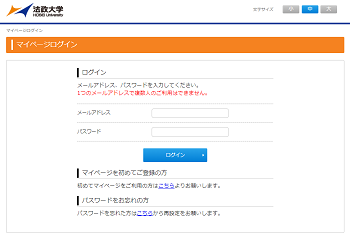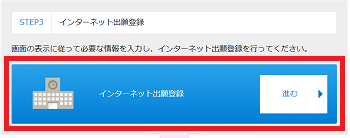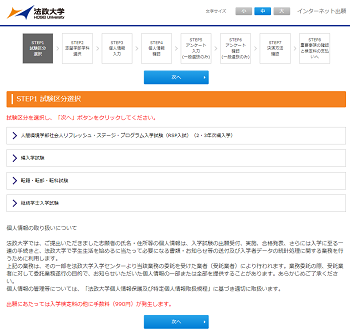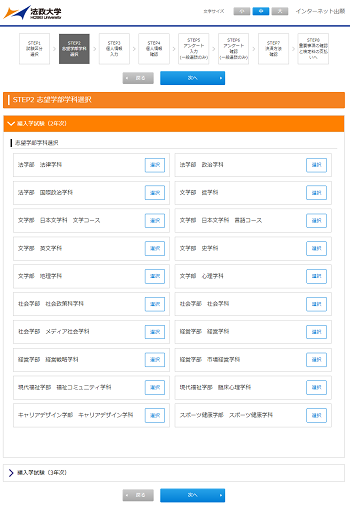インターネット出願登録
このページではインターネット出願登録について説明しています。トップページの内容を確認した後、実際に出願をする前によくご確認ください。
※インターネット出願登録だけでは出願完了となりません。「出願書類の郵送」が必要です。
目次
- STEP1 マイページログイン
- STEP2 試験区分選択
- STEP3 志望学部学科選択
- STEP4 個人情報入力
- STEP5 個人情報確認
- STEP6 決済方法確認
- STEP7 お支払い手続き/出願書類の印刷
- STEP8 インターネット出願登録内容の確認/書類の再印刷
インターネット出願登録の流れ
STEP4個人情報入力
出身校等の必要事項を入力してください。すべて入力したら[次へ]ボタンをクリックしてください。
氏名や住所等は、マイページで登録した内容が表示されます。誤りがある場合は、マイページの「STEP2 個人情報登録・写真登録」に戻り、 個人情報を修正後に出願登録してください。必須項目(必須マークのある項目)に入力漏れがある場合エラーとなりますので、再入力してください。
※全角文字については、原則としてJIS(日本工業規格)で定義される第1水準及び第2水準文字を使用します。規格にない文字は、入力エラーになるのでJIS準拠の文字に改めてください。
前の画面に戻る場合は、画面左下の[戻る]をクリックしてください。
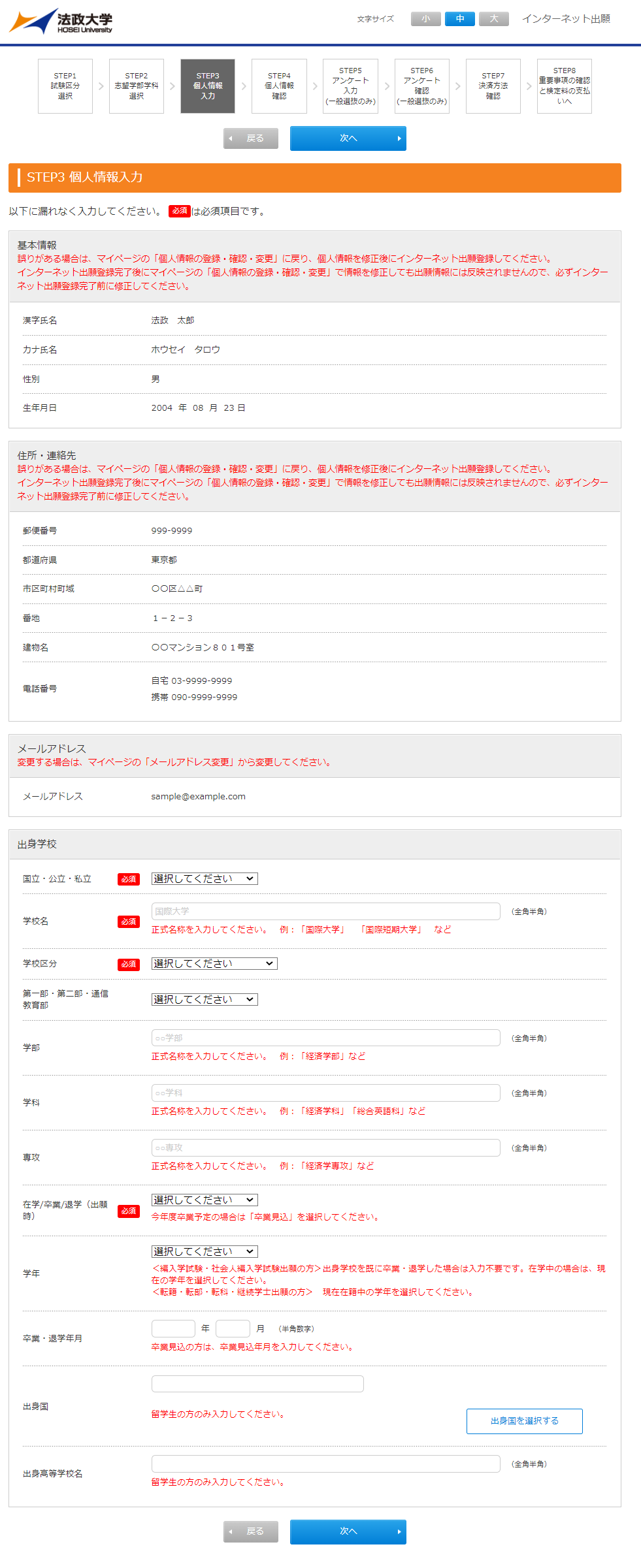
STEP5 個人情報確認
入力したすべての内容の確認です。
内容を訂正する場合は、画面左下の [戻る]ボタンをクリックして、訂正してください。
登録内容に間違いがなければ、 [次へ]ボタンをクリックしてください。
登録内容を印刷する場合は、最後に「インターネット出願確認票」(STEP7で説明)を印刷しますので、これを利用してください。
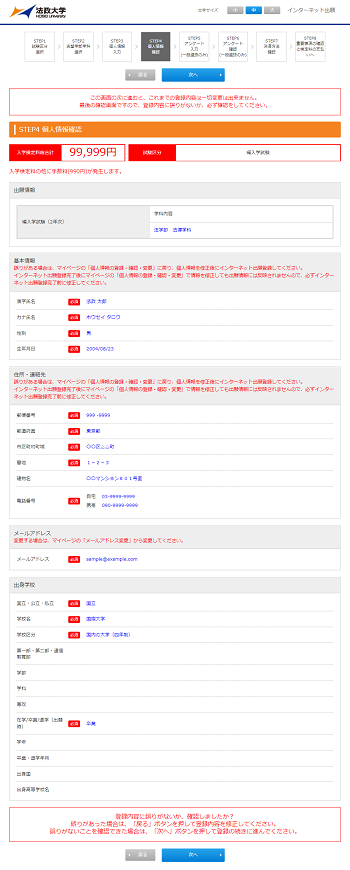
STEP6決済方法確認
支払期限・支払い方法を確認して[登録]ボタンをクリックしてください。
支払期限を過ぎた内容は無効となります。
注意
入金後に登録した内容を変更することはできません。 十分に内容確認した上で出願してください。
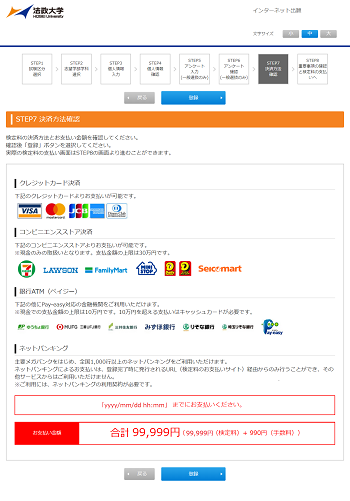
STEP7お支払い手続き/出願書類の印刷
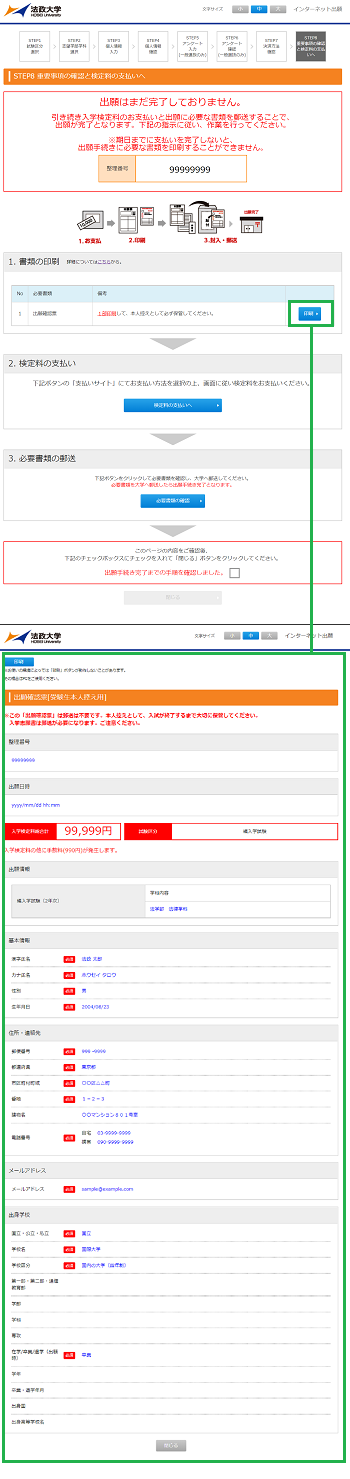
注意
- インターネット出願は、出願受付期間最終日の23:59まで可能となっていますが、出願書類を提出する必要があります。出願書類を書類提出期限までに郵送してください。締切に間に合うよう十分に余裕を持って支払手続きを行ってください。
- 一度納入した入学検定料は、返還いたしません。
- 入学検定料の他にサービス利用料990円が別途かかります。
STEP8 インターネット出願登録内容の確認/書類の再印刷
マイページの「STEP4 出願確認」をクリックします。
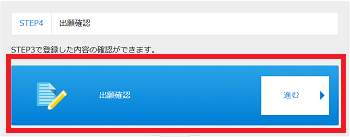
(入学検定料入金前)
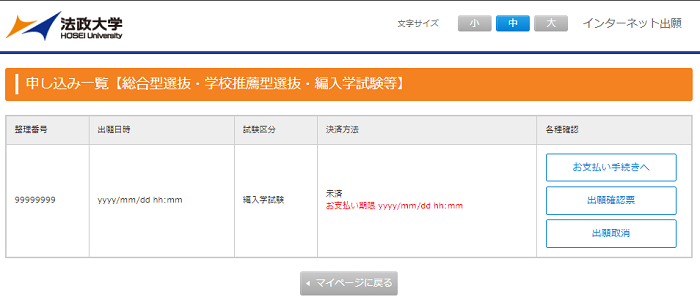
(入学検定料入金後)
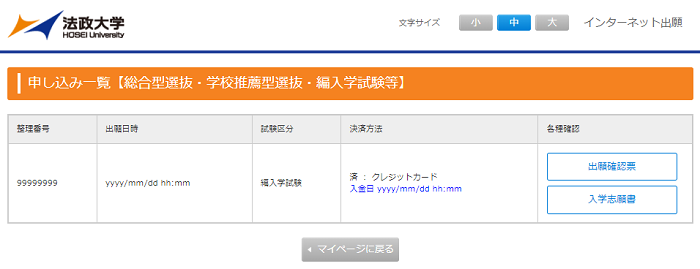
申し込み一覧が表示されます。
- 支払期限、入金日を確認するには、支払期限/入金日の内容を確認してください。
- 支払方法を確認するには、 お支払い手続きへ をクリックしてください。
入学検定料を支払った後に「入金確認メール」が届きます。 - 登録内容を削除するには、 出願取消 をクリックしてください。(但し、入金前に限ります。)
- 出願確認票を再印刷するには、 出願確認票 をクリックしてください。
- 入学志願書を印刷するには、 入学志願書 をクリックしてください。